
Instagram стартира своята версия за компютъра преди известно време. Всеки път, когато можем да направим повече неща от него, как да качвате снимки. Така че това е добър вариант, в случай че нямате телефона си под ръка в определено време, особено в случай на професионален или бизнес акаунт. Но има още неща, които можем да направим от компютъра, като изпращане на директни съобщения.
Възможността за Изпращането на директни съобщения в Instagram от вашия компютър е нещо, което малцина знаят. Но реалността е, че това е функция, която може да бъде изключително полезна в този случай. Така че, ако искате да знаете как е възможно да изпратите тези съобщения, ще ви покажем стъпките по-долу.
В този случай няма да използваме браузъра на компютъра, както в други случаи. Но ние трябва изтеглете приложението Instagram за Windows 10. По този начин ще бъде възможно изпращането на тези съобщения до други хора. Приложението е официално достъпно в Microsoft Store, така че няма да имате проблем с изтеглянето му. Можете да го изтеглите в тази връзка. След това трябва да го изтеглите и инсталирате на вашия компютър.
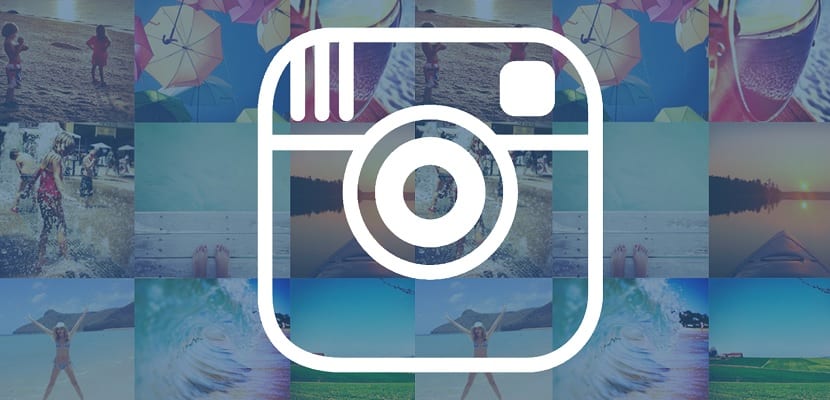
Изпращайте директни съобщения в Instagram
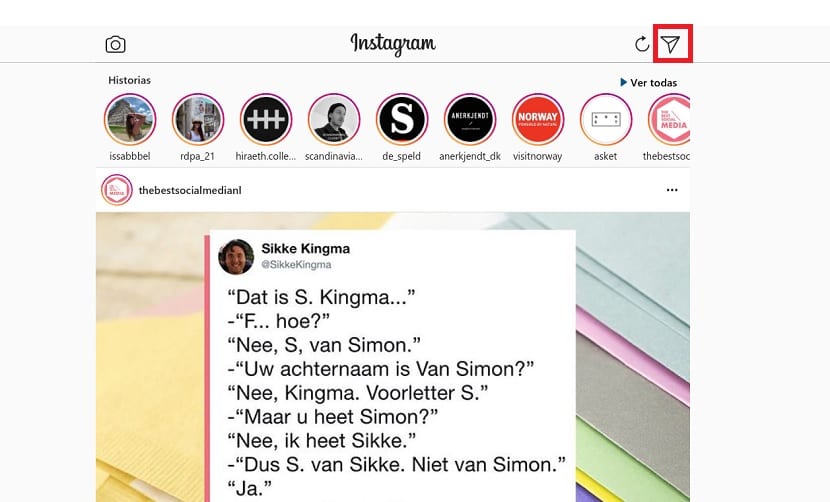
Когато инсталираме приложението, можем да го отворим. В първия екран, който откриваме, трябва да натиснем бутона за въвеждане, който се появява в долната му част. В тази стъпка трябва да влезем в нашия акаунт, или създайте такъв, в случай че вече го нямаме. След като въведете потребителското име и паролата, вече можете да му дадете да влезе, така че акаунтът да се появи на екрана.
След това Instagram се отваря в приложението, по същия начин, по който го виждаме на компютъра или на мобилния телефон. В този случай функциите са еднакви. Така че, ако погледнете дясната страна на екрана, намираме иконата на директните съобщения. За тези, които влизат за първи път, това е икона, която прилича на хартиен самолет. Намира се в горната дясна част на екрана. Ще трябва само да кликнете върху тази икона, за да отворите този раздел на екрана.
Когато влезем в този раздел, ни питат ако дадем разрешение на Instagram за достъп до камерата. Това не е нещо, което трябва да направим, тъй като не е задължително. Така че зависи от всеки един от вас. Ако щракнем върху НЕ, то ще ни попита отново същото в бъдеще, когато въвеждаме директни съобщения. След като това разрешение бъде прието или отхвърлено, сега влизаме в секцията Direct. В този раздел вече намираме всички лични съобщения, които сме изпратили от нашия акаунт. Същите, които имаме по телефона.
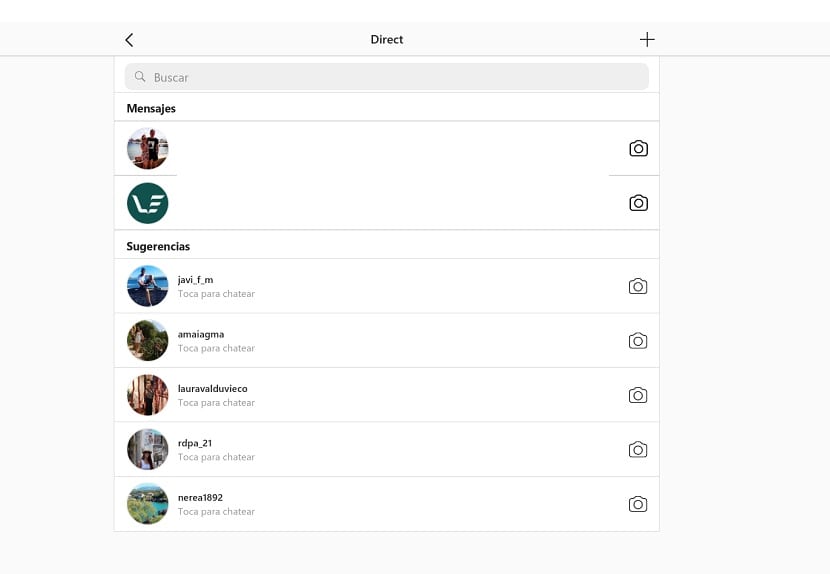

Ако искате, можете да възобновите разговорите, които вече сте провеждали по това време. Просто трябва да го въведете и да изпратите ново съобщение. Като по телефона, в тези директни съобщения можем да изпращаме GIF или снимки нормално, в случай че възнамеряваме да прикачим файл в това отношение. Също така можем да започнем нов чат по същия начин, както бихме направили в Instagram, като щракнем върху иконата +, за да започнем нов разговор. След това просто трябва да въведете името на този човек и ние можем да започнем да пишем ново съобщение.
Всички съобщения, които изпращаме в Instagram от компютъра те ще бъдат синхронизирани с телефона. Така че в момента, в който влезете в акаунта си на телефона си и влезете в директни съобщения, ще виждате разговорите, които сте провеждали от компютърната версия по всяко време. Така че съобщенията няма да бъдат загубени по всяко време, което със сигурност е нещо важно в този случай. Какво мислите за тази възможност за изпращане на съобщения от компютъра?